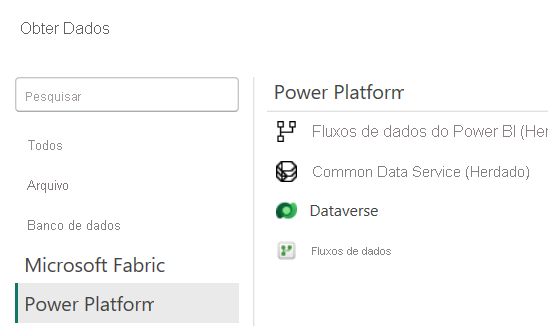Explorar Fluxos de dados Gen2 no Microsoft Fabric
No Microsoft Fabric, é possível criar um Fluxo de dados Gen2 na carga de trabalho do Data Factory, no workspace do Power BI ou diretamente no lakehouse. Como este cenário é focado na ingestão de dados, você examinará a experiência de carga de trabalho do Data Factory. Os Fluxos de dados Gen2 usam o Power Query Online para exibir as transformações. Veja uma visão geral da interface:
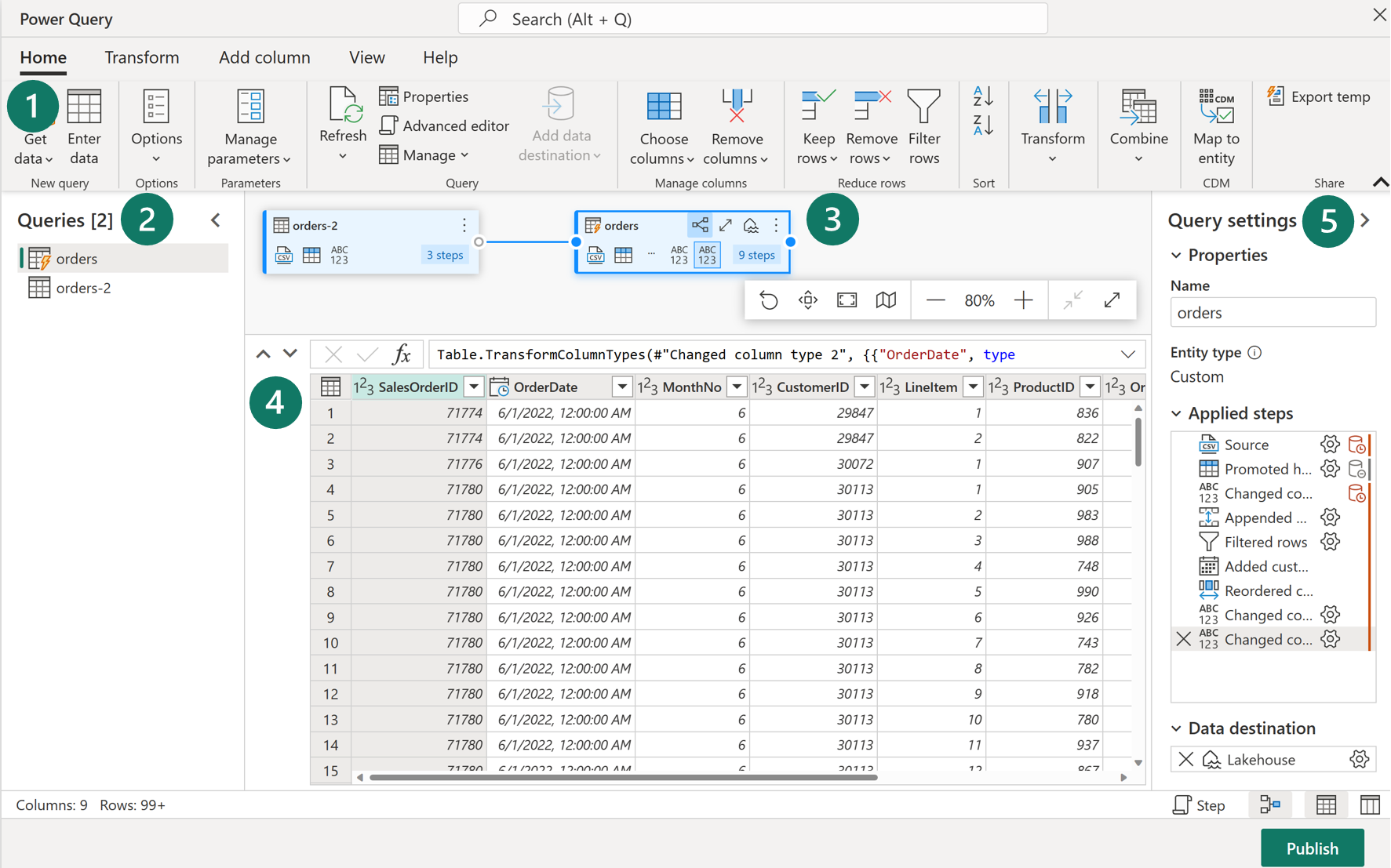
1. Faixa de opções do Power Query
Os Fluxos de dados Gen2 dão suporte a uma ampla variedade de conectores de fonte de dados. Fontes comuns incluem bancos de dados relacionais na nuvem e no local, Excel ou arquivos simples, SharePoint, SalesForce, Spark e, é claro, lakehouses do Fabric. Há inúmeras transformações de dados possíveis, como as seguintes:
- Filtragem e classificação de linhas
- Dinamização e transformação de colunas em linhas
- Mesclagem e acréscimo de consultas
- Divisão e divisão condicional
- Substituição de valores e remoção de duplicatas
- Adição, renomeação, reordenação ou exclusão de colunas
- Calculadora de classificação e de porcentagem
- N superior e N inferior
2. Painel “Consultas”
O painel “Consultas” mostra as diferentes fontes de dados, agora chamadas de consultas. Renomear, duplicar, referenciar e habilitar o processo de preparo são algumas das opções disponíveis.
3. Exibição “Diagrama”
A exibição “Diagrama” permite ver visualmente como as fontes de dados estão conectadas e as diferentes transformações aplicadas.
4. Painel “Exibição de dados”
O painel “Exibição de dados” mostra somente um subconjunto de dados para permitir que você veja quais transformações deve fazer e como elas afetam os dados. Também é possível interagir com o painel de exibição arrastando e soltando colunas a fim de alterar a ordem ou clicando com o botão direito nas colunas para filtrar ou fazer alterações.
5. Painel “Configurações da consulta”
O painel “Configurações da consulta” inclui principalmente Etapas aplicadas. Cada transformação que você faz está vinculada a uma etapa, e algumas delas são aplicadas automaticamente quando você conecta a fonte de dados. Dependendo da complexidade das transformações, é possível ter diversas etapas aplicadas para cada consulta.
Embora essa interface visual seja útil, também é possível exibir o código M por meio do Editor avançado.
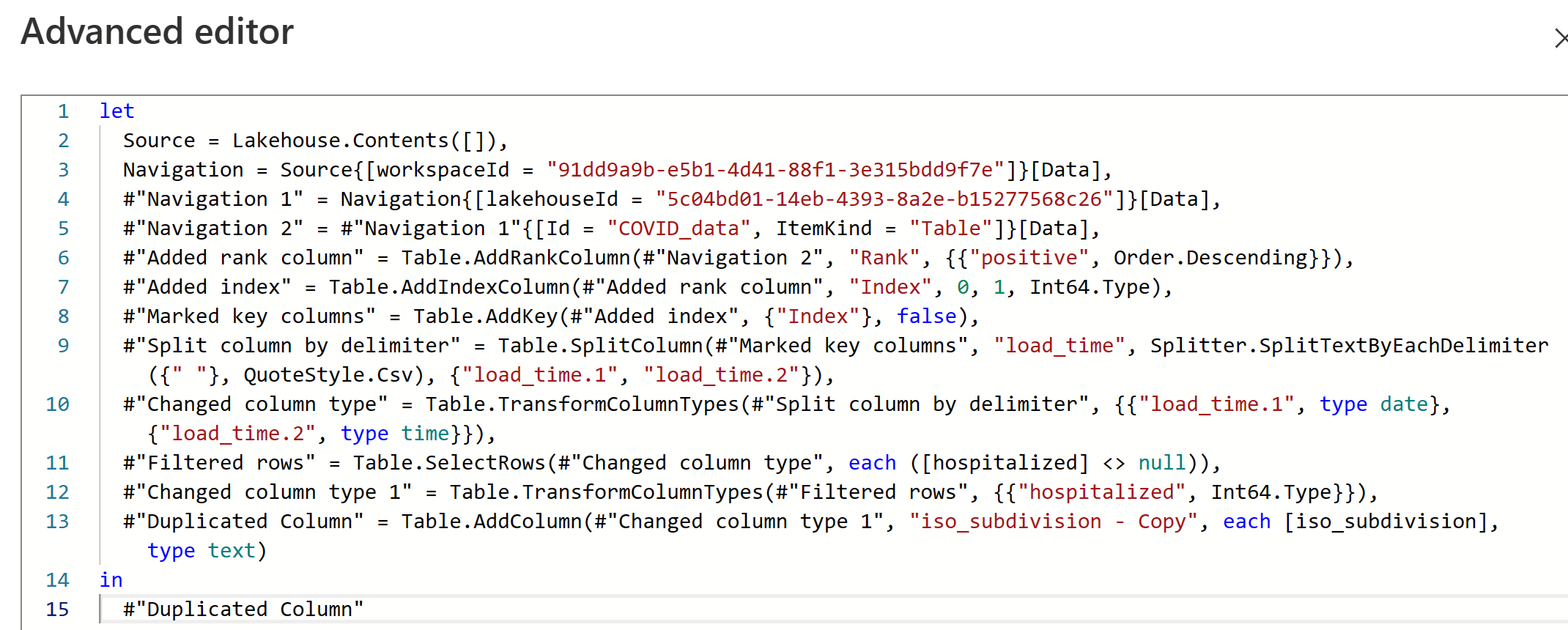
No painel “Configurações da consulta”, é possível ver um campo Destino de dados, em que é possível definir o lakehouse como destino.
Dica
Se disponibilizado, os analistas de dados também podem se conectar ao fluxo de dados por meio do Power BI Desktop.